
・インスタでストーリーを投稿できない
・ストーリーでカメラボタンが表示されない
・ストーリーでカメラを選択できない
このような悩みに答えます。
本記事では、Instagram(インスタグラム)でのストーリー投稿時にカメラが機能しない原因とその対処方法について解説していきます。
メッセージの表示は以下のとおり。
Instagram(インスタグラム)でストーリーのカメラが表示されない・選択できない原因は?
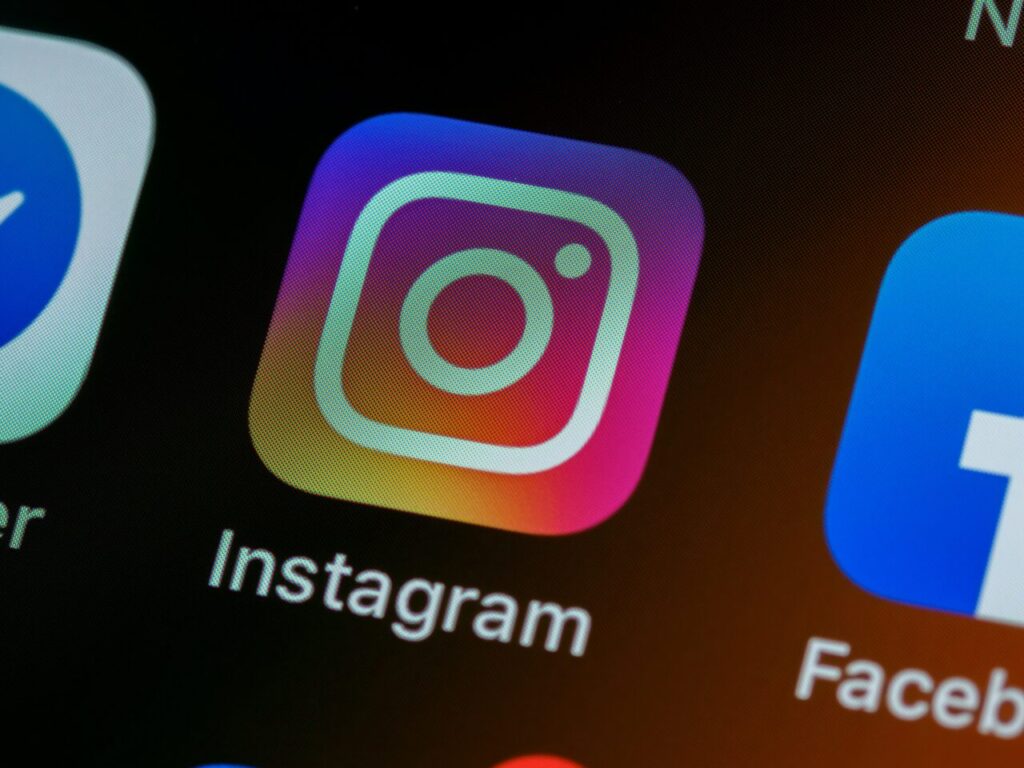
まず前提として、インスタグラムにカメラへのアクセスを許可していない場合には、ストーリー投稿時にカメラを使用することはできません。
こちらがもし済んでいない場合には、下記の記事を参考にしてください。
Instagramでカメラとマイクへのアクセスを許可する方法
上記が済んでいるにも関わらず、カメラが機能しない場合には、アプリのバグが原因のようです。
2022年6月のアプリのアップデート後に、 Instagramのストーリーにカメラが表示されないユーザーが多数発生しました。
しかしInstagramでカメラにアクセスするための解決策はあるので、安心してください。次章解説していきます。
Instagram(インスタグラム)のカメラが機能しない問題を解決する方法
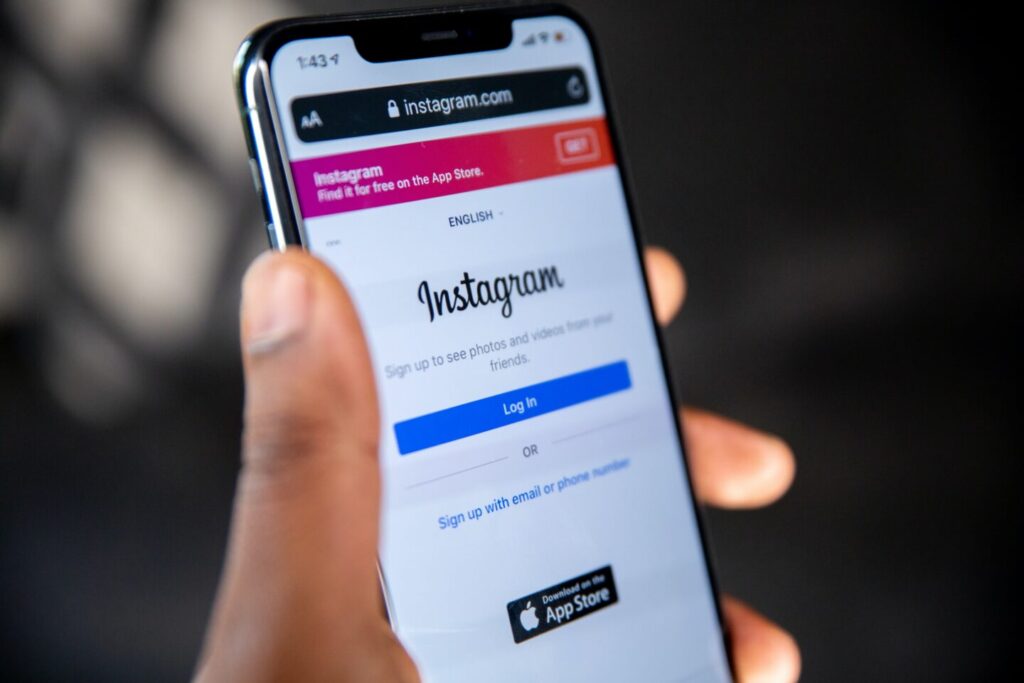
解決方法は下記の3つです。
- ホーム画面で右にスワイプ
- 新規投稿の追加から表示
- ホーム画面でInstagramのアイコンを長押し
- アプリを最新バージョンにアップデート
それぞれ解説していきます。
ホーム画面で右にスワイプ
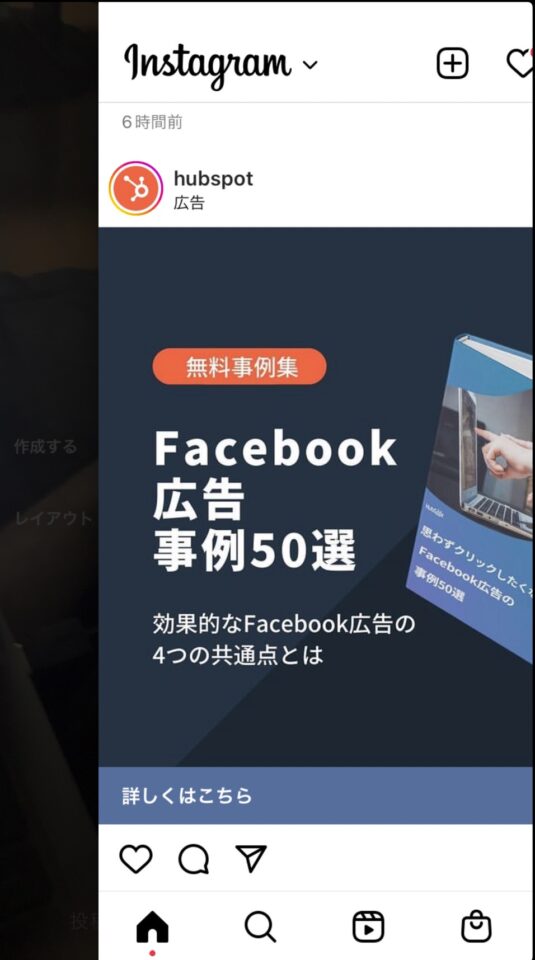
Instagramのカメラにアクセスする一番簡単な方法 (機能していない、または表示されていない場合) は、ホーム画面で右にスワイプすることです。
手順は下記のとおり。
- Instagram を開いてホーム画面に移動します。
- ホーム画面で、フィードの空の部分をタップして、画面を右にスワイプ。
- Instagramのカメラが表示され、ストーリーが投稿できる
新規投稿の追加から表示
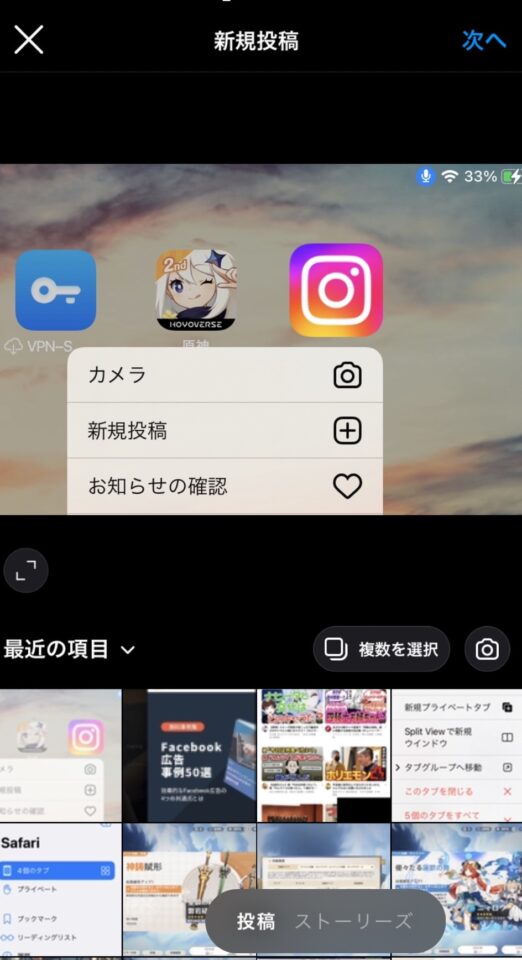
手順は下記のとおり。
- Instagramを開いてホーム画面に移動。
- 画面上部の「+」アイコンをタップ。
- 「投稿」をタップします。
- 左にスワイプして「ストーリー」へ。
「ストーリー」まで左にスワイプすると、Instagramのカメラが開きます。これで写真やビデオを撮影してストーリーに追加できるようになります。
ホーム画面でInstagramのアイコンを長押し
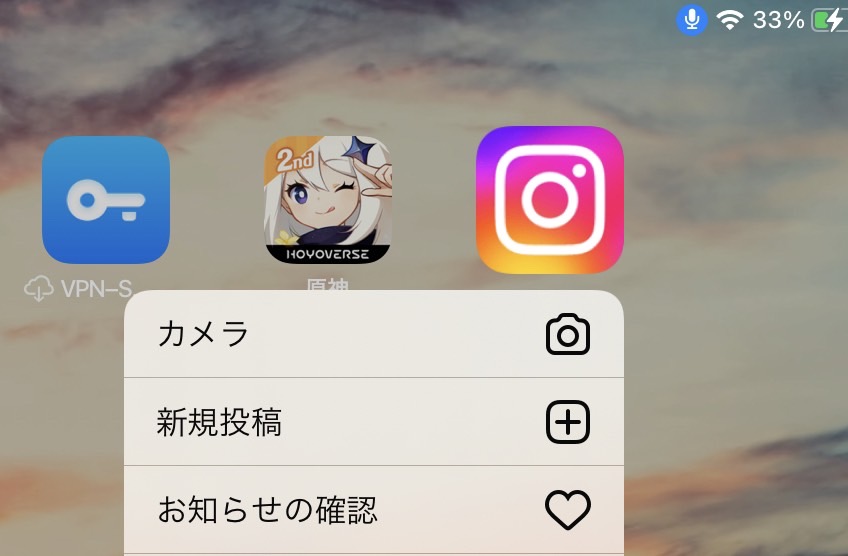
手順は下記のとおり。
- スマホのホーム画面でInstagramのアイコンを長押し
- 表示されるメニューの中から「カメラ」を選択
ここで「投稿する」が選択されてしまっている場合は、左にスワイプさせることで、ストーリーの撮影画面を開くことができます。
アプリを最新バージョンにアップデート
最後の方法は、Instagramを最新バージョンにアップデートすることです。
最新のアップデートによって、一部のバグ修正とパフォーマンスの改善がおこなわれます。まだ最新バージョンではない場合アップデートしてみてください。
ただしアップデートによって、アプリに新しいバグが発生する可能性もあります。その場合には、Twitterにアクセスして「Instagram バグ」などと検索し、自分以外にも生じている問題なのかを確認してみましょう。


